ກະວີ:
Sara Rhodes
ວັນທີຂອງການສ້າງ:
18 ກຸມພາ 2021
ວັນທີປັບປຸງ:
1 ເດືອນກໍລະກົດ 2024
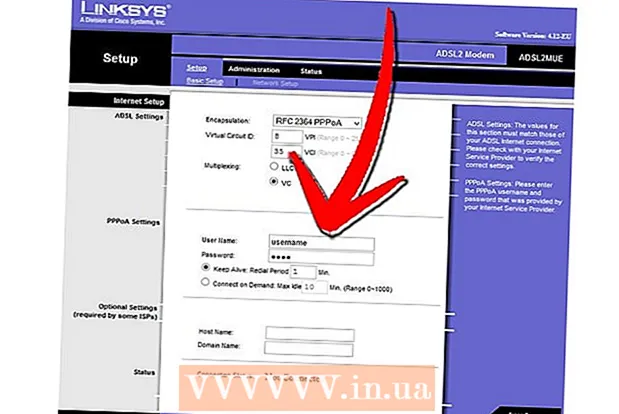
ເນື້ອຫາ
- ຂັ້ນຕອນ
- ວິທີທີ່ 1 ຈາກທັງ7ົດ 7: ການກູ້ຄືນໄຟລ Server ເຊີບເວີ
- ວິທີທີ່ 2 ຂອງ 7: ການເລີ່ມເຊີບເວີໃນ Windows
- ວິທີທີ່ 3 ຂອງ 7: ການເລີ່ມເຊີບເວີເທິງ Mac OS X
- ວິທີທີ່ 4 ຂອງ 7: ການເຊື່ອມຕໍ່ກັບເຊີບເວີ
- ວິທີການ 5 ຂອງ 7: ການດັດແປງເຄື່ອງແມ່ຂ່າຍ
- ວິທີທີ 6 ຂອງ 7: ການຕັ້ງຄ່າການສົ່ງຕໍ່ຜອດ
- ວິທີທີ 7 ຂອງ 7: ການຕັ້ງ DNS ແບບເຄື່ອນໄຫວ
- ຄໍາແນະນໍາ
- ຄຳ ເຕືອນ
ການຮັກສາເຊີບເວີ Minecraft ໃຫ້friendsູ່ຂອງເຈົ້າທັງisົດເປັນວິທີທີ່ດີທີ່ຈະຫລິ້ນ ນຳ ກັນ. ເຈົ້າສາມາດມອບກົດລະບຽບທີ່ແຕກຕ່າງກັນໃຫ້ກັບyourູ່ຂອງເຈົ້າ, ເລີ່ມຕົ້ນດ້ວຍການຕໍ່ສູ້ເລື້ອຍ frequent ເລື້ອຍ,, ຈົບລົງດ້ວຍການກໍ່ສ້າງແລະທຸກສິ່ງທຸກຢ່າງຢູ່ໃນລະຫວ່າງນັ້ນ. ທ່ານຈະຕ້ອງມີການເຊື່ອມຕໍ່ອິນເຕີເນັດໄລຍະຍາວ. ເຊັ່ນດຽວກັນ, ເຊີບເວີເຮັດວຽກໄດ້ດີກວ່າຖ້າບໍ່ມີໂປຣແກມອື່ນເຮັດວຽກຢູ່ໃນຄອມພິວເຕີ, ສະນັ້ນພະຍາຍາມໃຫ້ມີຄອມພິວເຕີທີ່ທຸ້ມເທທຸລະກິດນີ້ເທົ່ານັ້ນ.
ຂັ້ນຕອນ
ວິທີທີ່ 1 ຈາກທັງ7ົດ 7: ການກູ້ຄືນໄຟລ Server ເຊີບເວີ
- 1 ຊອກຫາໄຟລຂອງເຊີບເວີ. ເຈົ້າສາມາດດາວໂຫລດໂປຣແກມ Minecraft server ໄດ້ຟຣີຈາກເວັບໄຊທ Mine Minecraft. ເຈົ້າສາມາດມີເຊີບເວີ Minecraft ໂດຍບໍ່ຕ້ອງຊື້ເກມ, ແຕ່ເຈົ້າຈະບໍ່ສາມາດຫຼິ້ນມັນໄດ້.
- ຖ້າເຈົ້າຢູ່ໃນ Windows, ຄລິກທີ່ລິ້ງ "Minecraft_Server.exe" ພາຍໃຕ້ຫົວຂໍ້ "ເຊີບເວີຜູ້ຫຼິ້ນຫຼາຍຄົນ".
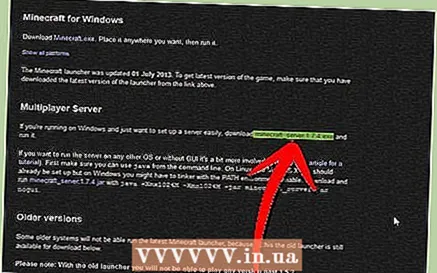
- ຖ້າເຈົ້າມີ Mac OS X ຫຼື Linux, ດາວໂຫຼດ minecraft_server.jar.
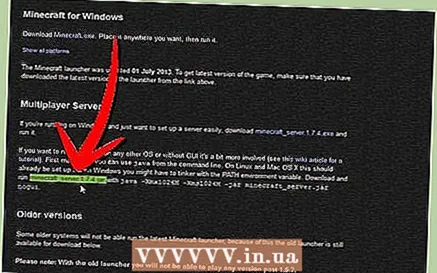
- ຖ້າເຈົ້າຢູ່ໃນ Windows, ຄລິກທີ່ລິ້ງ "Minecraft_Server.exe" ພາຍໃຕ້ຫົວຂໍ້ "ເຊີບເວີຜູ້ຫຼິ້ນຫຼາຍຄົນ".
 2 ສ້າງໂຟນເດີ. ເຊີບເວີ Minecraft ເຮັດວຽກໂດຍກົງຜ່ານໂປຣແກມທີ່ເຈົ້າດາວໂຫຼດມາຈາກເວັບໄຊທ, ແລະມັນຈະຕິດຕັ້ງມັນໃສ່ໃນໂຟລເດີທີ່ເຈົ້າເປີດມັນ. ສ້າງໂຟນເດີທີ່ມີຊື່ຄືກັບ "Minecraft Server" ແລະດາວໂຫຼດໄຟລ server ເຊີບເວີເຂົ້າໄປໃນນັ້ນ.
2 ສ້າງໂຟນເດີ. ເຊີບເວີ Minecraft ເຮັດວຽກໂດຍກົງຜ່ານໂປຣແກມທີ່ເຈົ້າດາວໂຫຼດມາຈາກເວັບໄຊທ, ແລະມັນຈະຕິດຕັ້ງມັນໃສ່ໃນໂຟລເດີທີ່ເຈົ້າເປີດມັນ. ສ້າງໂຟນເດີທີ່ມີຊື່ຄືກັບ "Minecraft Server" ແລະດາວໂຫຼດໄຟລ server ເຊີບເວີເຂົ້າໄປໃນນັ້ນ.
ວິທີທີ່ 2 ຂອງ 7: ການເລີ່ມເຊີບເວີໃນ Windows
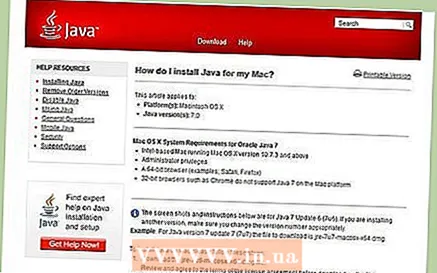 1 ຕິດຕັ້ງ Java ລ້າສຸດ. ກວດເບິ່ງເວີຊັນ Java ຂອງເຈົ້າກ່ອນ. ໃນ Windows XP / Vista / 7/8, ຄລິກທີ່ປຸ່ມ Windows ແລະເທິງປຸ່ມ R (K ໃນພາສາລັດເຊຍ) ເພື່ອເປີດ ຄຳ ສັ່ງ Run. ໃສ່ "cmd" ຢູ່ໃນປ່ອງເພື່ອເປີດຮັບຄໍາສັ່ງ. ພິມ java -version ແລະກົດ enter. ເວີຊັນ Java ຂອງເຈົ້າຕ້ອງເປັນ 1.7.
1 ຕິດຕັ້ງ Java ລ້າສຸດ. ກວດເບິ່ງເວີຊັນ Java ຂອງເຈົ້າກ່ອນ. ໃນ Windows XP / Vista / 7/8, ຄລິກທີ່ປຸ່ມ Windows ແລະເທິງປຸ່ມ R (K ໃນພາສາລັດເຊຍ) ເພື່ອເປີດ ຄຳ ສັ່ງ Run. ໃສ່ "cmd" ຢູ່ໃນປ່ອງເພື່ອເປີດຮັບຄໍາສັ່ງ. ພິມ java -version ແລະກົດ enter. ເວີຊັນ Java ຂອງເຈົ້າຕ້ອງເປັນ 1.7. - ເພື່ອດາວໂຫລດ Java ເວີຊັນລ້າສຸດ, ເຂົ້າໄປທີ່ ໜ້າ ດາວໂຫຼດ Java.
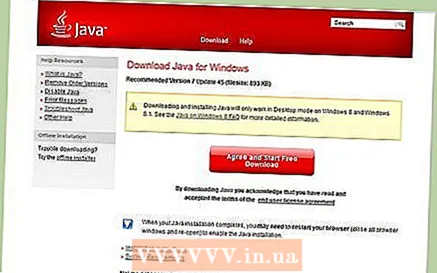
- ເພື່ອດາວໂຫລດ Java ເວີຊັນລ້າສຸດ, ເຂົ້າໄປທີ່ ໜ້າ ດາວໂຫຼດ Java.
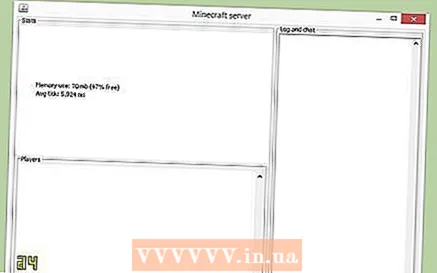 2 ເລີ່ມເຊີບເວີ Minecraft. ເປີດໂຟນເດີທີ່ມີໄຟລ "" Minecraft_server.exe ". ຄລິກສອງຄັ້ງໃສ່ໄຟລ. .exe, ແລະເຈົ້າຈະເຫັນ ໜ້າ ຈໍສະແດງຄວາມຄືບ ໜ້າ ຂອງການກໍ່ສ້າງເຊີບເວີ. ຂະບວນການແມ່ນອັດຕະໂນມັດ. ໄຟລ configuration ການຕັ້ງຄ່າຂອງເຊີບເວີຈະຖືກສ້າງໂດຍອັດຕະໂນມັດແລະເພີ່ມໃສ່ໃນໂຟນເດີ.
2 ເລີ່ມເຊີບເວີ Minecraft. ເປີດໂຟນເດີທີ່ມີໄຟລ "" Minecraft_server.exe ". ຄລິກສອງຄັ້ງໃສ່ໄຟລ. .exe, ແລະເຈົ້າຈະເຫັນ ໜ້າ ຈໍສະແດງຄວາມຄືບ ໜ້າ ຂອງການກໍ່ສ້າງເຊີບເວີ. ຂະບວນການແມ່ນອັດຕະໂນມັດ. ໄຟລ configuration ການຕັ້ງຄ່າຂອງເຊີບເວີຈະຖືກສ້າງໂດຍອັດຕະໂນມັດແລະເພີ່ມໃສ່ໃນໂຟນເດີ. - ໃນຂັ້ນຕອນນີ້, ເຈົ້າສາມາດໄປຫາເຊີບເວີ Minecraft ຂອງເຈົ້າຜ່ານເຄືອຂ່າຍທ້ອງຖິ່ນຫຼືເຈົ້າສາມາດອອນລາຍໄດ້ຖ້າເຈົ້າບໍ່ໃຊ້ເຣົາເຕີ. ຖ້າເຈົ້າກໍາລັງໃຊ້ເຣົາເຕີແຕ່ຕ້ອງການເຂົ້າສູ່ລະບົບເຊີບເວີອອນໄລນ,, ປະຕິບັດຕາມຂັ້ນຕອນຢູ່ໃນພາກສ່ວນສົ່ງຕໍ່ທາງລຸ່ມ.
- ຖ້າເຊີບເວີບໍ່ສາມາດໂຫຼດໄດ້ແລະເຈົ້າເຫັນ ໜ້າ ຈໍທີ່ມີຂໍ້ຄວາມຂີ້ເຫຍື້ອ, ເຈົ້າຈະຕ້ອງເລີ່ມເຊີບເວີເປັນຜູ້ບໍລິຫານ. ຄລິກຂວາໃສ່ໂປຣແກມແລະເລືອກ "Run as administrator". ທ່ານຈະຕ້ອງການລະຫັດຜ່ານຜູ້ເບິ່ງແຍງລະບົບ.
ວິທີທີ່ 3 ຂອງ 7: ການເລີ່ມເຊີບເວີເທິງ Mac OS X
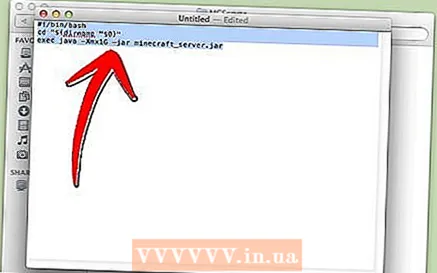 1 ເປີດໂຟນເດີຂອງເຊີບເວີ. ເປີດໂຟນເດີທີ່ປະກອບມີໄຟລ mine minecraft_server.jar. ສ້າງເອກະສານຂໍ້ຄວາມໃusing່ໂດຍໃຊ້ TextEdit. ກໍານົດຮູບແບບເປັນ "ເຮັດໃຫ້ຂໍ້ຄວາມທໍາມະດາ". ສຳ ເນົາແຖວຕໍ່ໄປນີ້ໃສ່ໃນໄຟລ:
1 ເປີດໂຟນເດີຂອງເຊີບເວີ. ເປີດໂຟນເດີທີ່ປະກອບມີໄຟລ mine minecraft_server.jar. ສ້າງເອກະສານຂໍ້ຄວາມໃusing່ໂດຍໃຊ້ TextEdit. ກໍານົດຮູບແບບເປັນ "ເຮັດໃຫ້ຂໍ້ຄວາມທໍາມະດາ". ສຳ ເນົາແຖວຕໍ່ໄປນີ້ໃສ່ໃນໄຟລ:
#! / bin / ແຕກ
ຊີດີ "$ (dirname" $ 0 ")"
exec java -Xmx1G -Xms1G -jar minecraft_server.jar- ຖ້າເຈົ້າຕ້ອງການມອບRAMາຍ RAM ຫຼາຍໃຫ້ກັບເຊີບເວີ, ປ່ຽນຈາກ 1GB ເປັນ 2GB ຫຼືສູງກວ່າ, ຂຶ້ນກັບລະບົບຂອງເຈົ້າ.
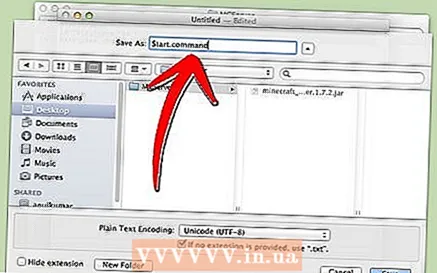 2 ບັນທຶກໄຟລ. ບັນທຶກໄຟລ called ທີ່ເອີ້ນວ່າ "start.command". ເປີດ Terminal ຢູ່ໃນໂຟນເດີ Utilities. ເຈົ້າຈະຕ້ອງໃຫ້ການອະນຸຍາດດໍາເນີນການ, start.command ກັບໄຟລ you ທີ່ເຈົ້າຫາກໍ່ສ້າງ. ໃສ່ ຄຳ ສັ່ງ "chmod A + x" ຢູ່ໃນ Terminal, ຈາກນັ້ນລາກໄຟລ start start.command ເຂົ້າໄປໃນປ່ອງຢ້ຽມ Terminal. ນີ້ຈະໃຫ້ໄຟລ the ໄປໃນທິດທາງທີ່ຖືກຕ້ອງ. ກົດ Enter ເພື່ອບັນທຶກການປ່ຽນແປງຂອງໄຟລ.
2 ບັນທຶກໄຟລ. ບັນທຶກໄຟລ called ທີ່ເອີ້ນວ່າ "start.command". ເປີດ Terminal ຢູ່ໃນໂຟນເດີ Utilities. ເຈົ້າຈະຕ້ອງໃຫ້ການອະນຸຍາດດໍາເນີນການ, start.command ກັບໄຟລ you ທີ່ເຈົ້າຫາກໍ່ສ້າງ. ໃສ່ ຄຳ ສັ່ງ "chmod A + x" ຢູ່ໃນ Terminal, ຈາກນັ້ນລາກໄຟລ start start.command ເຂົ້າໄປໃນປ່ອງຢ້ຽມ Terminal. ນີ້ຈະໃຫ້ໄຟລ the ໄປໃນທິດທາງທີ່ຖືກຕ້ອງ. ກົດ Enter ເພື່ອບັນທຶກການປ່ຽນແປງຂອງໄຟລ. 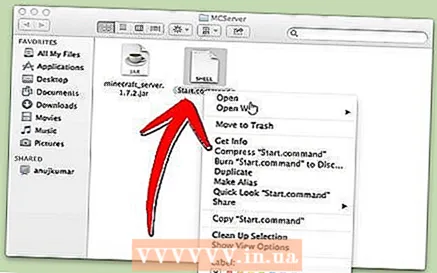 3 ຄລິກສອງຄັ້ງໃສ່ໄຟລ batch ຊຸດ. ໂດຍການເລີ່ມຕົ້ນ start.command, ເຈົ້າຈະເລີ່ມເຊີບເວີ Minecraft.
3 ຄລິກສອງຄັ້ງໃສ່ໄຟລ batch ຊຸດ. ໂດຍການເລີ່ມຕົ້ນ start.command, ເຈົ້າຈະເລີ່ມເຊີບເວີ Minecraft.
ວິທີທີ່ 4 ຂອງ 7: ການເຊື່ອມຕໍ່ກັບເຊີບເວີ
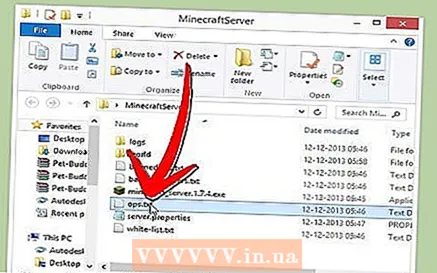 1 ກຳ ນົດຄ່າສິດທິຂອງຜູ້ ດຳ ເນີນການ. ເມື່ອເລີ່ມເຊີບເວີເປັນເທື່ອ ທຳ ອິດ, ອອກໄປທັນທີ. ເປີດໄຟລ op ops.txt ຢູ່ໃນລະບົບເຊີບເວີ Minecraft. ໃສ່ຊື່ຜູ້ໃຊ້ຂອງເຈົ້າເຂົ້າໄປໃນໄຟລນີ້ເພື່ອມອບສິດໃຫ້ຜູ້ບໍລິຫານເອງ. ດັ່ງນັ້ນ, ເຈົ້າສາມາດເຕະຫຼືຫ້າມຜູ້ຫຼິ້ນ, ພ້ອມທັງປ່ຽນການຕັ້ງຄ່າອື່ນ other.
1 ກຳ ນົດຄ່າສິດທິຂອງຜູ້ ດຳ ເນີນການ. ເມື່ອເລີ່ມເຊີບເວີເປັນເທື່ອ ທຳ ອິດ, ອອກໄປທັນທີ. ເປີດໄຟລ op ops.txt ຢູ່ໃນລະບົບເຊີບເວີ Minecraft. ໃສ່ຊື່ຜູ້ໃຊ້ຂອງເຈົ້າເຂົ້າໄປໃນໄຟລນີ້ເພື່ອມອບສິດໃຫ້ຜູ້ບໍລິຫານເອງ. ດັ່ງນັ້ນ, ເຈົ້າສາມາດເຕະຫຼືຫ້າມຜູ້ຫຼິ້ນ, ພ້ອມທັງປ່ຽນການຕັ້ງຄ່າອື່ນ other. 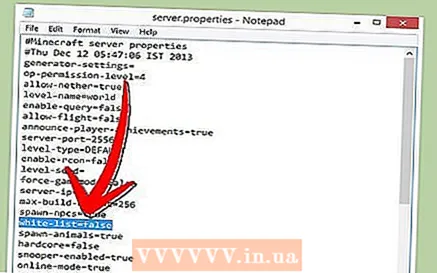 2 ຕັ້ງບັນຊີຂາວຂອງທ່ານ. ເພີ່ມຊື່ຜູ້ໃຊ້ Minecraft ຂອງfriendsູ່ຂອງເຈົ້າໃສ່ໃນໄຟລ white white-list.txt ຢູ່ໃນລາຍການເຊີບເວີ Minecraft. ສະເພາະຜູ້ໃຊ້ເຫຼົ່ານັ້ນທີ່ຈະຢູ່ໃນລາຍຊື່ນີ້ຈະສາມາດເຊື່ອມຕໍ່ກັບເຊີບເວີຂອງເຈົ້າໄດ້. ດ້ວຍວິທີນີ້, ເຈົ້າຈະບໍ່ພາດຜູ້ໂສກເສົ້າທີ່ແຕກຕ່າງກັນໃນເກມຂອງເຈົ້າ.
2 ຕັ້ງບັນຊີຂາວຂອງທ່ານ. ເພີ່ມຊື່ຜູ້ໃຊ້ Minecraft ຂອງfriendsູ່ຂອງເຈົ້າໃສ່ໃນໄຟລ white white-list.txt ຢູ່ໃນລາຍການເຊີບເວີ Minecraft. ສະເພາະຜູ້ໃຊ້ເຫຼົ່ານັ້ນທີ່ຈະຢູ່ໃນລາຍຊື່ນີ້ຈະສາມາດເຊື່ອມຕໍ່ກັບເຊີບເວີຂອງເຈົ້າໄດ້. ດ້ວຍວິທີນີ້, ເຈົ້າຈະບໍ່ພາດຜູ້ໂສກເສົ້າທີ່ແຕກຕ່າງກັນໃນເກມຂອງເຈົ້າ. 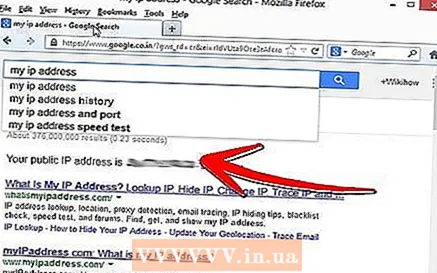 3 ໄດ້ຮັບທີ່ຢູ່ IP ຈາກພາຍນອກ. ໃສ່ "ທີ່ຢູ່ IP ຂອງຂ້ອຍ" ຢູ່ໃນ Google, ແລະເຈົ້າຈະໄດ້ຮັບທີ່ຢູ່ IP ພາຍນອກ (ສາທາລະນະ) ຂອງເຈົ້າໃນຜົນໄດ້ຮັບທໍາອິດ. ໃຫ້ຜູ້ໃຊ້ປ້ອນທີ່ຢູ່ IP ພາຍນອກຂອງເຈົ້າເຂົ້າໄປໃນເມນູຜູ້ຫຼິ້ນຫຼາຍຄົນຂອງ Minecraft.
3 ໄດ້ຮັບທີ່ຢູ່ IP ຈາກພາຍນອກ. ໃສ່ "ທີ່ຢູ່ IP ຂອງຂ້ອຍ" ຢູ່ໃນ Google, ແລະເຈົ້າຈະໄດ້ຮັບທີ່ຢູ່ IP ພາຍນອກ (ສາທາລະນະ) ຂອງເຈົ້າໃນຜົນໄດ້ຮັບທໍາອິດ. ໃຫ້ຜູ້ໃຊ້ປ້ອນທີ່ຢູ່ IP ພາຍນອກຂອງເຈົ້າເຂົ້າໄປໃນເມນູຜູ້ຫຼິ້ນຫຼາຍຄົນຂອງ Minecraft. - ຖ້າ ISP ຂອງເຈົ້າມອບທີ່ຢູ່ IP ແບບເຄື່ອນໄຫວໃຫ້ເຈົ້າ, ກວດເບິ່ງພາກ "Dynamic DNS" ຢູ່ລຸ່ມນີ້ເພື່ອຮູ້ວິທີຕັ້ງຄ່າ Dynamic DNS ທີ່ຈະຍັງຄົງຢູ່ເຖິງແມ່ນວ່າທີ່ຢູ່ IP ຂອງເຈົ້າຈະປ່ຽນໄປ.
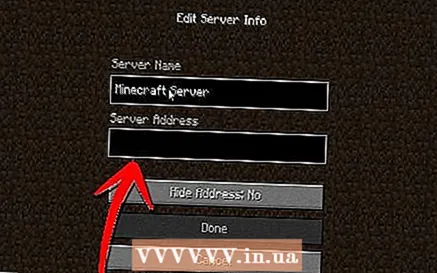 4 ສົ່ງທີ່ຢູ່ຂອງເຈົ້າອອກ. ໃຫ້ IP server ຫຼື hostname ຂອງເຈົ້າກັບfriendsູ່ຂອງເຈົ້າ. ພວກເຂົາຈະຕ້ອງໃສ່ທີ່ຢູ່ IP ຫຼືຊື່ໂຮສຂອງເຊີບເວີຂອງເຈົ້າໃນເມນູຜູ້ຫຼິ້ນຫຼາຍຄົນໃນ Minecraft.
4 ສົ່ງທີ່ຢູ່ຂອງເຈົ້າອອກ. ໃຫ້ IP server ຫຼື hostname ຂອງເຈົ້າກັບfriendsູ່ຂອງເຈົ້າ. ພວກເຂົາຈະຕ້ອງໃສ່ທີ່ຢູ່ IP ຫຼືຊື່ໂຮສຂອງເຊີບເວີຂອງເຈົ້າໃນເມນູຜູ້ຫຼິ້ນຫຼາຍຄົນໃນ Minecraft. - ຜູ້ທີ່ຈະເຂົ້າສູ່ລະບົບຜ່ານເຄືອຂ່າຍທ້ອງຖິ່ນຕ້ອງໃສ່ທີ່ຢູ່ IP ຂອງທ້ອງຖິ່ນ, ແລະຜູ້ທີ່ຈະເຂົ້າສູ່ລະບົບຜ່ານທາງອິນເຕີເນັດຈະຕ້ອງໃສ່ທີ່ຢູ່ IP ພາຍນອກຫຼືຊື່ເຈົ້າພາບ.
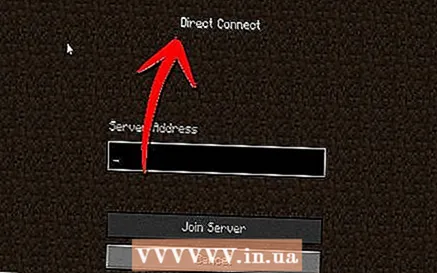
- ຜູ້ທີ່ຈະເຂົ້າສູ່ລະບົບຜ່ານເຄືອຂ່າຍທ້ອງຖິ່ນຕ້ອງໃສ່ທີ່ຢູ່ IP ຂອງທ້ອງຖິ່ນ, ແລະຜູ້ທີ່ຈະເຂົ້າສູ່ລະບົບຜ່ານທາງອິນເຕີເນັດຈະຕ້ອງໃສ່ທີ່ຢູ່ IP ພາຍນອກຫຼືຊື່ເຈົ້າພາບ.
ວິທີການ 5 ຂອງ 7: ການດັດແປງເຄື່ອງແມ່ຂ່າຍ
- 1 ຕິດຕັ້ງປລັກອິນທັງົດ. ມີປລັກອິນແລະ mods ທີ່ຜູ້ໃຊ້ສ້າງຂຶ້ນມາຫຼາຍໂຕນທີ່ເຈົ້າສາມາດດາວໂຫຼດໄດ້ໂດຍບໍ່ເສຍຄ່າເຊິ່ງຈະປ່ຽນແປງຄວາມຮູ້ສຶກຂອງເຈົ້າກ່ຽວກັບເກມ. ສິ່ງເຫຼົ່ານີ້ສາມາດເປັນຕົວເສີມສ້າງຫຼືເປັນການປ່ຽນແປງທາງດ້ານເສດຖະກິດທີ່ສົມບູນພ້ອມທັງໂmodດເກມໃcompletely່completelyົດ. ໃຊ້ປລັກອິນເພື່ອເພີ່ມຄວາມຫຼາກຫຼາຍໃຫ້ກັບເຊີບເວີຂອງເຈົ້າແລະເຮັດໃຫ້yourູ່ຂອງເຈົ້າສົນໃຈ.
- Bukkit ແມ່ນປລັກອິນທີ່ນິຍົມທີ່ສຸດທີ່ເຈົ້າສາມາດເພີ່ມໃສ່ໃນເຊີບເວີຂອງເຈົ້າ. ເຈົ້າຈະຕ້ອງດາວໂລດເຄື່ອງມື CraftBukkit. ໂດຍການແລ່ນ CraftBukkit, ເຈົ້າປ່ຽນແທນ server Minecraft ໄດ້,ົດ, ນັ້ນແມ່ນ, ແທນທີ່ຈະເປັນ server ຂອງ Minecraft, ເຈົ້າຈະໃຊ້ເຊີບເວີ CraftBukkit.
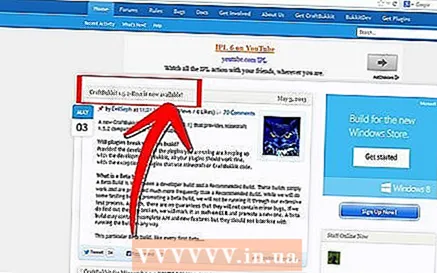
- Bukkit ແມ່ນປລັກອິນທີ່ນິຍົມທີ່ສຸດທີ່ເຈົ້າສາມາດເພີ່ມໃສ່ໃນເຊີບເວີຂອງເຈົ້າ. ເຈົ້າຈະຕ້ອງດາວໂລດເຄື່ອງມື CraftBukkit. ໂດຍການແລ່ນ CraftBukkit, ເຈົ້າປ່ຽນແທນ server Minecraft ໄດ້,ົດ, ນັ້ນແມ່ນ, ແທນທີ່ຈະເປັນ server ຂອງ Minecraft, ເຈົ້າຈະໃຊ້ເຊີບເວີ CraftBukkit.
 2 ດາວໂຫລດແລະຕິດຕັ້ງ CraftBukkit ລຸ້ນລ້າສຸດ. ໂປຣແກຣມເຊີບເວີນີ້ຈະໃຫ້ເຈົ້າມີຄວາມສາມາດໃນການເພີ່ມປລັກອິນທີ່ບໍ່ໄດ້ຖືກສະ ໜັບ ສະ ໜູນ ໂດຍໂປຣແກມ Minecraft ປົກກະຕິ.
2 ດາວໂຫລດແລະຕິດຕັ້ງ CraftBukkit ລຸ້ນລ້າສຸດ. ໂປຣແກຣມເຊີບເວີນີ້ຈະໃຫ້ເຈົ້າມີຄວາມສາມາດໃນການເພີ່ມປລັກອິນທີ່ບໍ່ໄດ້ຖືກສະ ໜັບ ສະ ໜູນ ໂດຍໂປຣແກມ Minecraft ປົກກະຕິ. 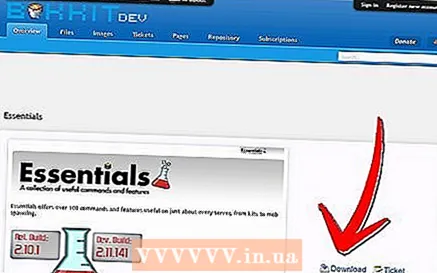 3 ດາວໂຫລດ plugins ໃ່. ມີບ່ອນເກັບມ້ຽນປລັກອິນຫຼາຍຢູ່ໃນເວັບ. ຊອກຫາປລັກອິນທີ່ເຈົ້າມັກແລະດາວໂລດມັນ. ໃຫ້ແນ່ໃຈວ່າເຈົ້າກໍາລັງດາວໂຫຼດຈາກແຫຼ່ງທີ່ເຊື່ອຖືໄດ້.
3 ດາວໂຫລດ plugins ໃ່. ມີບ່ອນເກັບມ້ຽນປລັກອິນຫຼາຍຢູ່ໃນເວັບ. ຊອກຫາປລັກອິນທີ່ເຈົ້າມັກແລະດາວໂລດມັນ. ໃຫ້ແນ່ໃຈວ່າເຈົ້າກໍາລັງດາວໂຫຼດຈາກແຫຼ່ງທີ່ເຊື່ອຖືໄດ້. 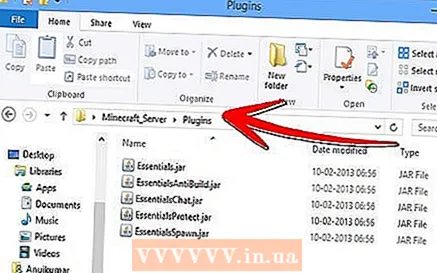 4 ຕິດຕັ້ງປັpluginກອິນ. ພ້ອມທັງຂະຫຍາຍໄຟລ you ທີ່ເຈົ້າກໍາລັງດາວໂຫຼດ. ໄຟລ. .Zip ຕ້ອງປະກອບມີໄຟລ. .jar, ເຊິ່ງໃນທີ່ສຸດ, ມີຂໍ້ມູນປລັກອິນທັງົດ. ຄັດລອກແຕ່ລະໄຟລ. .jar ຈາກໄຟລ. .zip ໄປຍັງບັນຊີລາຍຊື່ plugins ໃນໂຟນເດີເຊີບເວີຂອງເຈົ້າ.
4 ຕິດຕັ້ງປັpluginກອິນ. ພ້ອມທັງຂະຫຍາຍໄຟລ you ທີ່ເຈົ້າກໍາລັງດາວໂຫຼດ. ໄຟລ. .Zip ຕ້ອງປະກອບມີໄຟລ. .jar, ເຊິ່ງໃນທີ່ສຸດ, ມີຂໍ້ມູນປລັກອິນທັງົດ. ຄັດລອກແຕ່ລະໄຟລ. .jar ຈາກໄຟລ. .zip ໄປຍັງບັນຊີລາຍຊື່ plugins ໃນໂຟນເດີເຊີບເວີຂອງເຈົ້າ. - ປິດເປີດເຊີບເວີຄືນໃto່ເພື່ອຕິດຕັ້ງປລັກອິນທັງົດ. ເຈົ້າອາດຈະຕ້ອງປ່ຽນການຕັ້ງຄ່າເຊີບເວີອີກຄັ້ງຫຼັງຈາກເຈົ້າຕິດຕັ້ງປລັກອິນໃnew່.
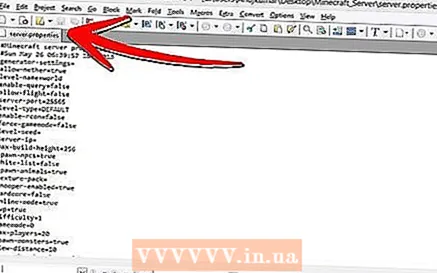
- ກວດໃຫ້ແນ່ໃຈວ່າບັນຊີຂາວຂອງເຈົ້າຖືກຕັ້ງຄ່າເພື່ອອະນຸຍາດໃຫ້ສະເພາະfriendsູ່ຂອງເຈົ້າເຂົ້າໄປໃນເຊີບເວີເທົ່ານັ້ນ.
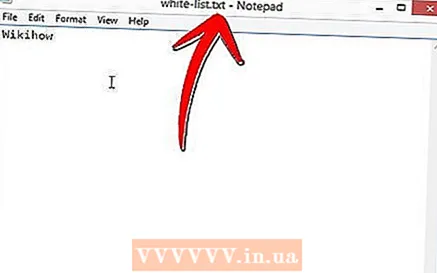
- ປິດເປີດເຊີບເວີຄືນໃto່ເພື່ອຕິດຕັ້ງປລັກອິນທັງົດ. ເຈົ້າອາດຈະຕ້ອງປ່ຽນການຕັ້ງຄ່າເຊີບເວີອີກຄັ້ງຫຼັງຈາກເຈົ້າຕິດຕັ້ງປລັກອິນໃnew່.
ວິທີທີ 6 ຂອງ 7: ການຕັ້ງຄ່າການສົ່ງຕໍ່ຜອດ
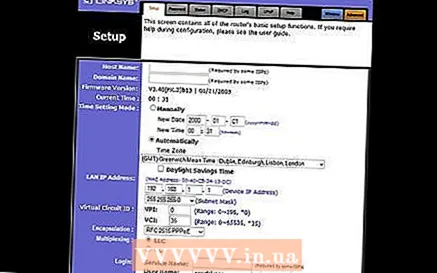 1 ໄປທີ່ເມນູການຕັ້ງຄ່າຂອງເຣົາເຕີຂອງເຈົ້າ. router ແຕ່ລະຄົນມີວິທີການຂອງຕົນເອງເພື່ອເຂົ້າຫາການຕັ້ງຄ່າ. ເຣົາເຕີສ່ວນໃຫຍ່ສາມາດເຂົ້າຫາໄດ້ຜ່ານໂປຣແກຣມທ່ອງເວັບອິນເຕີເນັດໂດຍການໃສ່ທີ່ຢູ່ IP, ເຊິ່ງໂດຍປົກກະຕິແລ້ວແມ່ນ 192.168.1.1 ຫຼື 192.168.2.1.
1 ໄປທີ່ເມນູການຕັ້ງຄ່າຂອງເຣົາເຕີຂອງເຈົ້າ. router ແຕ່ລະຄົນມີວິທີການຂອງຕົນເອງເພື່ອເຂົ້າຫາການຕັ້ງຄ່າ. ເຣົາເຕີສ່ວນໃຫຍ່ສາມາດເຂົ້າຫາໄດ້ຜ່ານໂປຣແກຣມທ່ອງເວັບອິນເຕີເນັດໂດຍການໃສ່ທີ່ຢູ່ IP, ເຊິ່ງໂດຍປົກກະຕິແລ້ວແມ່ນ 192.168.1.1 ຫຼື 192.168.2.1. - ຖ້າເຈົ້າບໍ່ສາມາດເຂົ້າຫາເຣົາເຕີຂອງເຈົ້າດ້ວຍທີ່ຢູ່ IP ຂ້າງເທິງໃດ ໜຶ່ງ, ໄປຫາ PortFoward.org ແລະໃສ່ຂໍ້ມູນເຣົາເຕີຂອງເຈົ້າ. ຄູ່ມື, ຕາມຄ່າເລີ່ມຕົ້ນ, ຈະໃຫ້ລາຍຊື່ຂອງທີ່ຢູ່ເລີ່ມຕົ້ນທີ່ router ຂອງເຈົ້າໃຊ້.
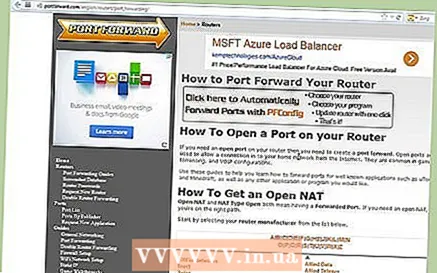
- ເຣົາເຕີສ່ວນໃຫຍ່ຕ້ອງການຊື່ຜູ້ໃຊ້ແລະລະຫັດຜ່ານເພື່ອເຂົ້າໄປທີ່ເມນູການຕັ້ງຄ່າ. ອັນນີ້ຄວນຈະເປັນຊື່ຜູ້ໃຊ້ແລະລະຫັດຜ່ານທີ່ເຈົ້າໄດ້ຕັ້ງຄ່າເມື່ອເຈົ້າຕິດຕັ້ງເຣົາເຕີໃສ່ຄອມພິວເຕີຂອງເຈົ້າ.
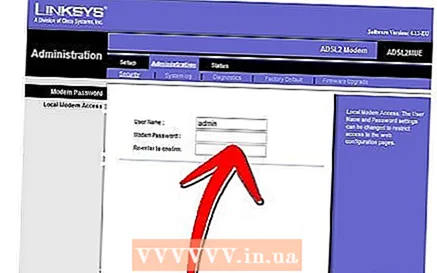
- ຕາມກົດລະບຽບ, ຊື່ຜູ້ໃຊ້ເລີ່ມຕົ້ນແມ່ນ "admin" ແລະລະຫັດຜ່ານເລີ່ມຕົ້ນແມ່ນ "ລະຫັດຜ່ານ" ຫຼື "admin".
- ຖ້າເຈົ້າບໍ່ສາມາດເຂົ້າຫາເຣົາເຕີຂອງເຈົ້າດ້ວຍທີ່ຢູ່ IP ຂ້າງເທິງໃດ ໜຶ່ງ, ໄປຫາ PortFoward.org ແລະໃສ່ຂໍ້ມູນເຣົາເຕີຂອງເຈົ້າ. ຄູ່ມື, ຕາມຄ່າເລີ່ມຕົ້ນ, ຈະໃຫ້ລາຍຊື່ຂອງທີ່ຢູ່ເລີ່ມຕົ້ນທີ່ router ຂອງເຈົ້າໃຊ້.
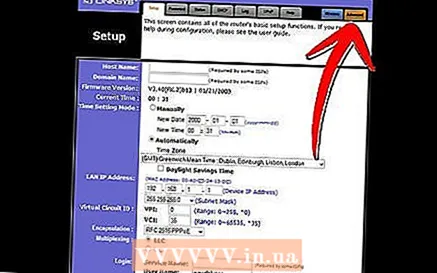 2 ໄປທີ່ເມນູ "ການສົ່ງຕໍ່ທີ່ Port". ໂດຍປົກກະຕິ, ມັນຢູ່ພາຍໃຕ້ "ຕົວເລືອກຂັ້ນສູງ". ມັນອາດຈະມີຊື່ທີ່ແຕກຕ່າງກັນຄື "ເຊີບເວີເສມືນ", ຂຶ້ນກັບຜູ້ຜະລິດ.
2 ໄປທີ່ເມນູ "ການສົ່ງຕໍ່ທີ່ Port". ໂດຍປົກກະຕິ, ມັນຢູ່ພາຍໃຕ້ "ຕົວເລືອກຂັ້ນສູງ". ມັນອາດຈະມີຊື່ທີ່ແຕກຕ່າງກັນຄື "ເຊີບເວີເສມືນ", ຂຶ້ນກັບຜູ້ຜະລິດ. 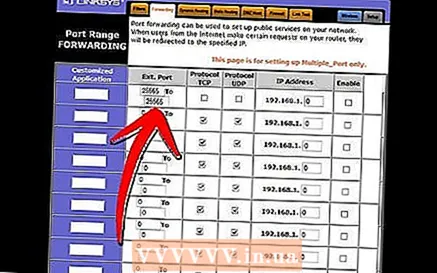 3 ປ້ອນຂໍ້ມູນຜອດເຂົ້າ. ໂດຍຄ່າເລີ່ມຕົ້ນ, ພອດເຊີບເວີ Minecraft ແມ່ນ 25565. ຖ້າເຣົາເຕີຂອງເຈົ້າຕ້ອງການຂອບເຂດຂອງພອດ, ຈາກນັ້ນໃສ່ 25565 ທັງໃນ "Start Port" ແລະ "End Port".
3 ປ້ອນຂໍ້ມູນຜອດເຂົ້າ. ໂດຍຄ່າເລີ່ມຕົ້ນ, ພອດເຊີບເວີ Minecraft ແມ່ນ 25565. ຖ້າເຣົາເຕີຂອງເຈົ້າຕ້ອງການຂອບເຂດຂອງພອດ, ຈາກນັ້ນໃສ່ 25565 ທັງໃນ "Start Port" ແລະ "End Port". - ຕັ້ງ "ພິທີການ" ເປັນ "TCP".
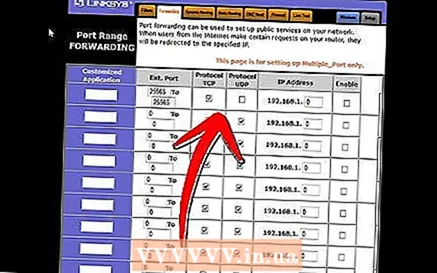
- ຕັ້ງ "ພິທີການ" ເປັນ "TCP".
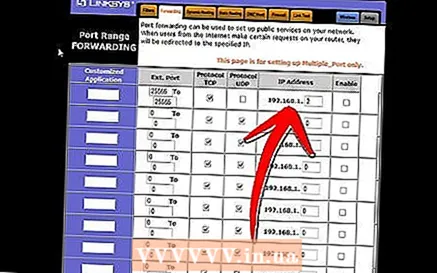 4 ໃສ່ທີ່ຢູ່ IP ຂອງເຄື່ອງແມ່ຂ່າຍຂອງເຈົ້າ. ກວດໃຫ້ແນ່ໃຈວ່າທີ່ຢູ່ IP ກົງກັບທີ່ຢູ່ IPv4 ຂອງເຊີບເວີຂອງເຈົ້າ. ທົດສອບສິ່ງນີ້ໃນ Windows ໂດຍການເປີດ Command Prompt ໃນ Windows ແລະພິມ "ipconfig". ທີ່ຢູ່ IP ຂອງເຈົ້າຈະຕ້ອງຢູ່ຕໍ່ໄປກັບທີ່ຢູ່ IPv4. ເຈົ້າອາດຈະຕ້ອງເລື່ອນຂຶ້ນເພື່ອເບິ່ງມັນ. ຖ້າເຈົ້າເປັນຜູ້ໃຊ້ Mac, ຄລິກທີ່ເມນູ Apple ແລະເລືອກຕາມທີ່ໃຈມັກລະບົບ, ຈາກນັ້ນເລືອກເຄືອຂ່າຍ. ທີ່ຢູ່ IP ຂອງເຈົ້າຈະຢູ່ທາງລຸ່ມ, ເບື້ອງຂວາຂອງປ່ອງຢ້ຽມ.
4 ໃສ່ທີ່ຢູ່ IP ຂອງເຄື່ອງແມ່ຂ່າຍຂອງເຈົ້າ. ກວດໃຫ້ແນ່ໃຈວ່າທີ່ຢູ່ IP ກົງກັບທີ່ຢູ່ IPv4 ຂອງເຊີບເວີຂອງເຈົ້າ. ທົດສອບສິ່ງນີ້ໃນ Windows ໂດຍການເປີດ Command Prompt ໃນ Windows ແລະພິມ "ipconfig". ທີ່ຢູ່ IP ຂອງເຈົ້າຈະຕ້ອງຢູ່ຕໍ່ໄປກັບທີ່ຢູ່ IPv4. ເຈົ້າອາດຈະຕ້ອງເລື່ອນຂຶ້ນເພື່ອເບິ່ງມັນ. ຖ້າເຈົ້າເປັນຜູ້ໃຊ້ Mac, ຄລິກທີ່ເມນູ Apple ແລະເລືອກຕາມທີ່ໃຈມັກລະບົບ, ຈາກນັ້ນເລືອກເຄືອຂ່າຍ. ທີ່ຢູ່ IP ຂອງເຈົ້າຈະຢູ່ທາງລຸ່ມ, ເບື້ອງຂວາຂອງປ່ອງຢ້ຽມ. 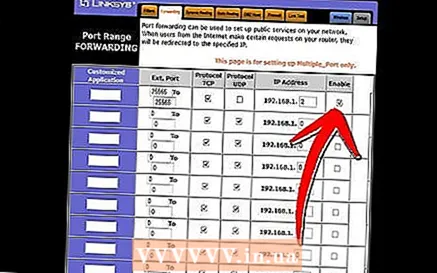 5 ກວດເບິ່ງກ່ອງຕໍ່ໄປ "ເປີດໃຊ້ງານ". ກວດຄືນການຕັ້ງຄ່າຂອງເຈົ້າເພື່ອໃຫ້ແນ່ໃຈວ່າເຈົ້າໄດ້ປ້ອນເຂົ້າທຸກຢ່າງຢ່າງຖືກຕ້ອງ.
5 ກວດເບິ່ງກ່ອງຕໍ່ໄປ "ເປີດໃຊ້ງານ". ກວດຄືນການຕັ້ງຄ່າຂອງເຈົ້າເພື່ອໃຫ້ແນ່ໃຈວ່າເຈົ້າໄດ້ປ້ອນເຂົ້າທຸກຢ່າງຢ່າງຖືກຕ້ອງ.
ວິທີທີ 7 ຂອງ 7: ການຕັ້ງ DNS ແບບເຄື່ອນໄຫວ
- 1 ຊອກເບິ່ງວ່າເຈົ້າມີທີ່ຢູ່ IP ເຄື່ອນໄຫວບໍ. ISPs ໃນທ້ອງຖິ່ນສ່ວນຫຼາຍມອບທີ່ຢູ່ IP ແບບເຄື່ອນໄຫວ. ດັ່ງນັ້ນ, ການເຊື່ອມຕໍ່ກັບເຊີບເວີຂອງເຈົ້າຈຶ່ງກາຍເປັນເລື່ອງຍາກ ໜ້ອຍ ໜຶ່ງ, ເພາະວ່າເຈົ້າຈະຕ້ອງແຈ້ງໃຫ້ຜູ້ໃຊ້ເຊີບເວີທຸກຄັ້ງທີ່ທີ່ຢູ່ IP ຂອງເຈົ້າປ່ຽນໄປ. ບາງ ISPs ອາດຈະໃຫ້ IP ແບບເຄື່ອນໄຫວເປັນເວລາດົນນານ, ເຊິ່ງຈະບໍ່ປ່ຽນແປງ.
- Google "ທີ່ຢູ່ IP ຂອງຂ້ອຍ" ແລະກວດເບິ່ງທີ່ຢູ່ IP ຂອງເຈົ້າທຸກ every ສອງສາມອາທິດ. ຖ້າເຈົ້າໃຫ້ທີ່ຢູ່ IP ຂອງເຈົ້າກັບfriendsູ່ສອງສາມຄົນເທົ່ານັ້ນ, ເຈົ້າບໍ່ຄວນຕັ້ງທີ່ຢູ່ IP ຖາວອນຖ້າມັນບໍ່ປ່ຽນເລື້ອຍ..
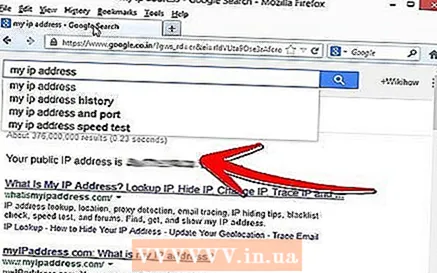
- Google "ທີ່ຢູ່ IP ຂອງຂ້ອຍ" ແລະກວດເບິ່ງທີ່ຢູ່ IP ຂອງເຈົ້າທຸກ every ສອງສາມອາທິດ. ຖ້າເຈົ້າໃຫ້ທີ່ຢູ່ IP ຂອງເຈົ້າກັບfriendsູ່ສອງສາມຄົນເທົ່ານັ້ນ, ເຈົ້າບໍ່ຄວນຕັ້ງທີ່ຢູ່ IP ຖາວອນຖ້າມັນບໍ່ປ່ຽນເລື້ອຍ..
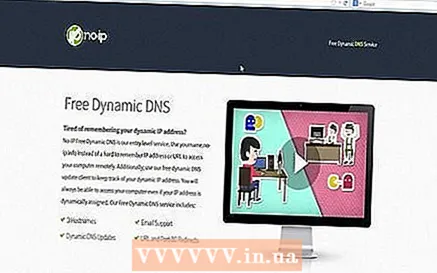 2 ຕັ້ງຄ່າ DNS ແບບໄດນາມິກ. Dynamic DNS ຈະຜູກມັດຊື່ໂດເມນກັບ IP ແບບເຄື່ອນໄຫວຂອງເຈົ້າ. ວິທີນີ້ເຈົ້າຈະມີທີ່ຢູ່ຖາວອນທີ່ເຈົ້າສາມາດເຊື່ອມຕໍ່ຫາໄດ້. ຫຼາຍການບໍລິການສະ ເໜີ ໃຫ້ບັນຊີຟຣີສໍາລັບທີ່ຢູ່ບ່ອນດຽວ.
2 ຕັ້ງຄ່າ DNS ແບບໄດນາມິກ. Dynamic DNS ຈະຜູກມັດຊື່ໂດເມນກັບ IP ແບບເຄື່ອນໄຫວຂອງເຈົ້າ. ວິທີນີ້ເຈົ້າຈະມີທີ່ຢູ່ຖາວອນທີ່ເຈົ້າສາມາດເຊື່ອມຕໍ່ຫາໄດ້. ຫຼາຍການບໍລິການສະ ເໜີ ໃຫ້ບັນຊີຟຣີສໍາລັບທີ່ຢູ່ບ່ອນດຽວ. - DNS ແບບເຄື່ອນໄຫວຮຽກຮ້ອງໃຫ້ເຈົ້າມີໂປຼແກຼມຢູ່ໃນຄອມພິວເຕີຂອງເຈົ້າທີ່ຈະອັບເດດໂດເມນຂອງເຈົ້າທຸກຄັ້ງທີ່ທີ່ຢູ່ IP ຂອງເຈົ້າປ່ຽນແປງ.
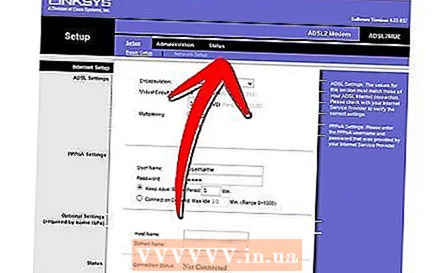 3 ຕັ້ງ router ຂອງທ່ານ. ເຈົ້າຈະຕ້ອງຕັ້ງຄ່າເຣົາເຕີຂອງເຈົ້າເພື່ອເຊື່ອມຕໍ່ຜ່ານ Dynamic DNS. ການຊອກຫາການຕັ້ງຄ່າເຫຼົ່ານີ້ແຕກຕ່າງຈາກເຣົາເຕີໄປຫາເຣົາເຕີ, ແຕ່ປົກກະຕິແລ້ວພວກມັນຕັ້ງຢູ່ພາຍໃຕ້“ ການຕັ້ງຄ່າຂັ້ນສູງ”.
3 ຕັ້ງ router ຂອງທ່ານ. ເຈົ້າຈະຕ້ອງຕັ້ງຄ່າເຣົາເຕີຂອງເຈົ້າເພື່ອເຊື່ອມຕໍ່ຜ່ານ Dynamic DNS. ການຊອກຫາການຕັ້ງຄ່າເຫຼົ່ານີ້ແຕກຕ່າງຈາກເຣົາເຕີໄປຫາເຣົາເຕີ, ແຕ່ປົກກະຕິແລ້ວພວກມັນຕັ້ງຢູ່ພາຍໃຕ້“ ການຕັ້ງຄ່າຂັ້ນສູງ”. - ເຈົ້າຈະຕ້ອງໄດ້ໃສ່ຊື່ໂຮດ, ຊື່ຜູ້ໃຊ້ແລະລະຫັດຜ່ານຂອງເຈົ້າ.
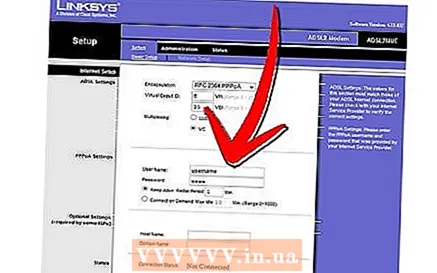
- ເຈົ້າຈະຕ້ອງໄດ້ໃສ່ຊື່ໂຮດ, ຊື່ຜູ້ໃຊ້ແລະລະຫັດຜ່ານຂອງເຈົ້າ.
ຄໍາແນະນໍາ
- ຖ້າເຈົ້າໃສ່ "ການຊ່ວຍເຫຼືອ" ເຂົ້າໄປໃນປ່ອງຢ້ຽມເຊີບເວີສີຂາວ, ຈາກນັ້ນລາຍຊື່ຄໍາສັ່ງຈະປະກົດຂຶ້ນ.
- ໂຟເດີເຊີບເວີບໍ່ຈໍາເປັນຕ້ອງຢູ່ເທິງ ໜ້າ ວຽກ, ແຕ່ເຈົ້າຄວນເກັບມັນໄວ້ຢູ່ໃນບ່ອນທີ່ເຂົ້າຫາໄດ້ງ່າຍໃນກໍລະນີທີ່ເຈົ້າຕ້ອງການປ່ຽນແປງການຕັ້ງຄ່າ.
- ຕັ້ງລະຫັດຜ່ານສໍາລັບເຊີບເວີຂອງເຈົ້າເພື່ອໃຫ້ມີພຽງແຕ່ຄົນຜູ້ຮູ້ເທົ່ານັ້ນສາມາດເຂົ້າຫາມັນໄດ້.
ຄຳ ເຕືອນ
- ກວດໃຫ້ແນ່ໃຈວ່າ "minecraft_server.jar" ຂອງເຈົ້າມີຊື່ນີ້, ແລະມັນບໍ່ມີ "(1)" ຢູ່ໃນຊື່, ຫຼືມັນບໍ່ໄດ້ຖືກປ່ຽນຊື່ໃor່, ຫຼືມັນຈະບໍ່ເຮັດວຽກ.



